Chromebookを買って数年が経ち、特に不満も無く日々使わせてもらっているんですが、時折困った症状が出ます。
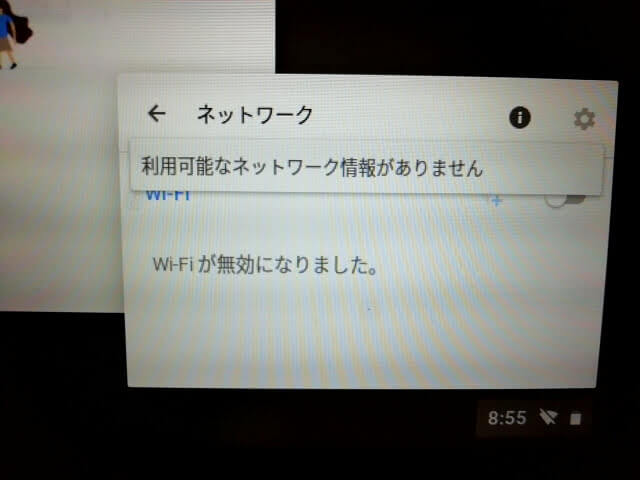
(症状が出た時の写真撮ってなかったので自分のじゃなくて拾い画使わせてもらいます)
コレ。Wi-Fiに接続できなくなるんですよ。「ネットワーク接続なし」と表示されて、「Wi-Fiが無効になりました」と言われるので、Wi-Fiの項目の横のツマミを押してオンにするんですがすぐにオフに戻されるようになります。
この症状が1〜2年に1回出て、ちょくちょく出ては勝手に直るようになるなと思ったらずっとこの症状が出て全くWi-Fiが繋げない状態に悪化し、自力で対処して直し、また症状が出たら直し、というのを繰り返しながらこの数年使っています。まぁ不満っちゃ不満なんですけど、対処さえすればその後も問題なく使えるのでもう慣れてます。不定期メンテナンスみたいなもんだと思って、ね。
さて、このような記事を見に来る人は恐らく僕と同類の、ChromebookでWi-Fiが使えなくなって焦って解決策を検索してきた「さっさと対処法だけ教えてくれよ!」な方だと思うのでまず結論から言ってしまいます。
・色々試す(再起動、更新、拡張機能、ハードウェアリセット)
・それでもダメならパワーウォッシュしよう
・それでもダメなら背面のケース開けてWi-Fiアダプター繋ぎ直そう
(サポートに連絡して見てもらうのが一番安全でしょうけど、何かあったら最初にサポートに連絡する人はここ見に来ないよね笑)
色々試す
色々ってなんだよ!って話なので1つずつ。
まず再起動。常套手段ですね。一度再起動でリセットして様子を見ます。当たり前の手段ですがこれで不調が直ることもあるので馬鹿にはできません。
次にソフトウェア等の更新。Wi-Fiに繋げない症状が出る前、「キーボード設定の項目が設定から消滅する(おかげでローマ字しか打てなくなった)」という不具合が出てきたことがあって、、ナニコレ?と思ってサポートに連絡したら「Chromeの更新を確認してください」と返ってきました。そして更新してみたらその症状は直ったので、設定の部分がおかしくなったら更新でなんとかなる場合もあります。
Chromeの更新はChromeのブラウザを開いて右上の「︙」を押して、そこから出てくる項目の中に「更新」があれば更新の必要があり、無ければ最新の状態で更新は必要ありません。Chromebookの更新が必要な時は右下のメニューを押して出てくる通知に「更新のため再起動してください」と出てくるはずなのでその通知を押して再起動しましょう。
お次は拡張機能の確認で、Chromeの拡張機能の何かが悪さをしている場合も考えられるのでChromeのブラウザを開いて右上の「︙」を押して「その他のツール→拡張機能」に進みましょう。拡張機能を一つオフにしてはChromebookの動作を確認し、拡張機能に原因が無いか探ります。「そういえば拡張機能入れてから調子悪くなったなぁ」と心当たりがある場合は有効な手段ですね。
最後にハードウェアリセット。ハードウェアリセットとは本体内部に帯電した電気を放電する物理的な強制再起動(上の再起動のように利用者がOSの制御下で行う再起動はソフトウェアリセット)で、これによりCPUの初期化が起こります。ハード部分(キーボードとかタッチパネルとか)の初期化なのでデータ等が消えるわけじゃないですが、ダウンロードフォルダのファイルなどは一部消える可能性があるのでバックアップを取っておいた方がいいかと思います。また、周辺機器を外しておくのも忘れずに。
やり方は以下の通り。
・Chromebookの電源を切る
・更新ボタン(右回りの矢印)を長押ししながら、電源ボタンをタップ
・Chromebookが起動したら、更新を放す
(Chromebookヘルプより)
これでもダメなら下のパワーウォッシュに踏み切ります。
パワーウォッシュ
まずパワーウォッシュってなんぞやということですが、早い話が初期化です。Chromebook内のデータを完全に消して出荷時の状態に戻します。
「初期化したら全部やり直しで大変!」と思うかも知れませんが、Chromebookは基本Googleアカウントと同期させて使っていると思うので、パワーウォッシュ後にGoogleアカウントにログインし直せばブラウザ上のデータは一瞬で復旧できます。あとはアプリを入れ直したりバックアップしたデータを戻してくればすぐに元通りです。
具体的に何が原因でWi-Fiに繋げなくなったのかは分かりませんが、1回目にこの症状が出た時はブラウザで新しくタブを開いたり動画を再生したり、負荷が掛かってそうなタイミングでWi-Fiがプツプツ切れるようになり、そこから上のように「Wi-Fiが無効になりました」が出るようになりました。そういった時は再起動すれば大抵直ったんですが、上の色々を試しても直らなくなったのでパワーウォッシュに踏み切りました(ハードウェアリセットは後から知ったのでその時はいきなりパワーウォッシュしました)。
そしてパワーウォッシュしたら問題なくWi-Fiが繋げるようになったので、色々なデータや負荷の蓄積が悪さをしていたんでしょう。機械に強くないから詳しくは知らんけど。
まずは消したくないデータのバックアップを取ります。方法は「外付けデバイス(ハードディスクなりUSBメモリなり)に移す」「Googleドライブに移してオンラインでバックアップ」がありますが、後者はオンラインで使える機能ということでWi-Fi繋げね〜状態のChromebookで有効な手段かは試してないので分かりません。普段からダウンロードしたデータをGoogleドライブに投げている人なら問題ないでしょうけど、僕はバックアップをめんどくさがって機械が壊れてきたら慌ててバックアップを取り始める人間なので前者でやりました。
データをバックアップできたら、右下のメニューから設定(歯車のアイコン)を開き、一番下の「詳細設定」を開きまた一番下のPowerwashを押してリセットしましょう。
他にもChromebookからログアウトして、キーボードのCtrl+Alt+Shift+R キーを長押し、再起動を選択しPowerwashに進むことでも同じようにリセットできます。

(また拾い画ですみません。僕の使ってるChromebookだとShiftは「↑」で書かれてます。Chromebookはおしゃれ重視なのかキーボードの表示をアイコン1つで済ませているところが何箇所(TabとかBackspaceとか)もあって、僕のようにパソコンに詳しくない人が「Shiftキーがない!?どこ!?」と困惑することも多いとか)
なんとなく時間が掛かりそうなパワーウォッシュですが、これが驚くほど速いです。まるでただの再起動のように一瞬で終わります。パワーウォッシュが終わったら表示される手順に従ってGoogleアカウントにログインして、元の状態に復旧していきましょう。パワーウォッシュをしてもダメならいよいよ下の手段に入ります。
Wi-Fiアダプターを繋ぎ直す
1回目にWi-Fiを繋げない症状が出た時はパワーウォッシュで乗り切ったのですが、2回目はパワーウォッシュをしても症状が改善されなくて困り果ててしまいました。なにせパワーウォッシュをした後はネットに接続してGoogleアカウントにログインしないとホーム画面を開くことすらできないので、Chromebookが「ようこそと言ってくれるだけの機械」に成り果ててしまいました。結構な絶望感です。
そこで慌ててスマホで検索をかけたところ、Maiさんの「ChromebookのWi-Fiボタンが無効になった時の直し方」という記事を発見しました。やはりこの方も同じ症状で悩んでいた方で、「この動画を見て同じようになったら症状が直ったよ!」ということを書いていらっしゃいます。その動画というのがこちら↓
Chromebookの背面ケースをドライバーで開けて、中のWi-Fiアダプターを繋ぎ直しています。どうやらWi-Fiアダプターの接触不良によってもこの症状が起こるらしいので、Wi-Fiアダプターを繋ぎ直して接触不良を直せば症状も直るよ、ということですね。
早速藁にも縋る思いでこれをやってみると見事にChromebookが復活。この動画の対処法は正しかったのでした。ありがとうMaiさんと海外兄貴!
注意点としては、ケースを開けた後に静電気でバチッとやってしまうとショートしてChromebookが死んでしまうので、やる前にその辺の金属とかに触れて電気を逃しましょう。念の為(というか当たり前だけど)電源もしっかり落として電源ケーブルも外して作業に移りましょう。
あと、注意点じゃないんですけどこのWi-Fiアダプターを付け直す作業は結構根気がいります。なにせWi-Fiアダプターの配線がメチャ小さくて全っ然繋げ直せなくてですね、動画の海外兄貴も1分くらいペチペチやってるんですけどぶきっちょな僕は5分くらい掛かりました。素手でもマイナスドライバーでもペチペチやってたんですけど、一向に付かなくて死んだ目をしながら配線がハマるのを待ちました。繋げ直せなくて焦ると思いますがいつかは付くので頑張りましょう。
不安ならサポートに連絡しよう
とりあえず自力で出来る対処法ということで上の対処法を紹介させていただきました。恐らく症状が起こる原因としては一番下で挙げた「Wi-Fiアダプターの接触不良」が可能性として最も大きいと思うので、調子悪くなったらパカッとやってしまうのが一番手っ取り早いと思います(配線の付け直しは全然手っ取り早くないけど……)。
でもケース開けて作業するの怖いなぁ、と思う人は素直にサポートに連絡しましょう。自分もケースを開けるのに結構抵抗があったのでちょっと迷ったんですが、さっさと直したいなと思って頑張りました。配線の付け直しが手間なだけで手順そのものは簡単だったので、今後も同じ症状が出たら同じようにやろうと思います。ケース開ける覚悟があるなら自力で、ケース開ける覚悟がないならサポートへ、です。
関連コンテンツ








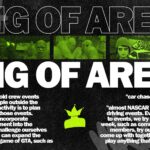
ありがとう
つながった
>>三川恵子さん
良かったです!
買い替え覚悟でwifiアダプター繋直しやってみました。
思ってたより簡単で、すっかり治りました。
海外のお兄様、動画を見つけて貼り付けて下さった筆者様
ありがとうございました。
>>n.tさん
コメントありがとうございます。実際やってみるとすごく単純ですよね!